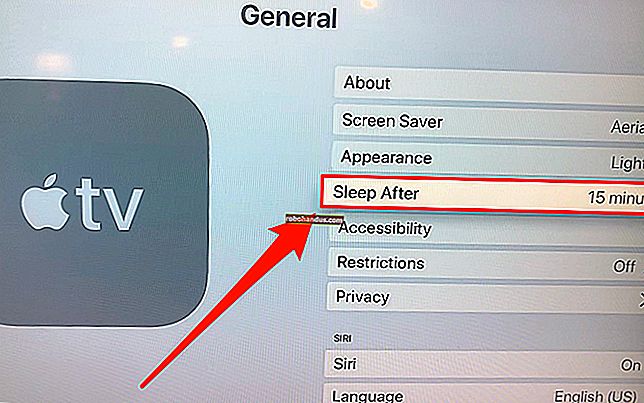Windows8またはWindows10でDVDまたはBlu-rayを再生する方法

Windows 8または10にアップグレードすると、ビデオDVDまたはBlu-rayを再生できなくなったことに驚かれるかもしれません。以前のバージョンのWindowsとは異なり、Windows8および10にはDVD再生のサポートが組み込まれていません。
マイクロソフトは、DVDサポートを含めないことを選択しました。これは、非常に多くの新しいコンピューター、特にタブレットやウルトラブックにDVDドライブが付属していないためです。マイクロソフトは、DVDサポートが付属しているWindowsのコピーごとにライセンス料を支払います。
注:Windows8または10でもデータDVDを使用できます。これはビデオDVDにのみ適用されます。
サードパーティのDVDプレーヤーをインストールする
Windows8またはWindows10でDVDを再生する最も簡単な方法は、サードパーティのDVDプレーヤーをインストールすることです。人気のVLCメディアプレーヤーをお勧めします。それは無料で、インストールした後、VLCでDVDを再生できるようになります-問題ありません。ブルーレイはサポートされているので別の話ですが、DRM暗号化のために多くのブルーレイは再生されません。
VLCでDVDを再生するには、[メディア]メニューをクリックし、[ディスクを開く]を選択します。

VLCは、使用できる唯一のメディアプレーヤーではありません。DVDを統合的にサポートする無料のサードパーティ製メディアプレーヤーがたくさんあります。
ライセンスされたDVDプレーヤーを使用する
DVDまたはBlu-rayドライブが付属する新しいWindows8または10コンピューターを購入した場合、コンピューターの製造元は、コンピューターにDVD再生ソフトウェアを組み込んでいる可能性があります。ビデオDVDを挿入すると、自動的に開くように構成されている可能性があります。そうでない場合は 、スタート画面でDVDまたはBlu-rayと入力して、インストールされているアプリケーションを検索し、名前にDVD(またはBlu-ray)が含まれているアプリケーションがあるかどうかを確認できます。
コンピューター上のすべてのソフトウェアを調べるには、[すべてのアプリ]画面を使用します。Windowsキーを押してスタート画面にアクセスし、スタート画面の任意の場所を右クリックして、[すべてのアプリ]を選択します。インストールされているアプリケーションのリストをスクロールして、DVD再生プログラムを探します。
Windows 10を使用している場合は、[スタート]メニューの[すべてのアプリ]アイテムをクリックして、同じアプリケーションのリストを表示できます。

Windows 8 Media Centerパックを購入する(Windows 8のみ)
Microsoftには、Windows8にWindowsMediaCenterが含まれなくなりました。DVD再生を含むWindowsMedia Centerは、個別に入手できます。Windows 8 Proをお持ちの場合は、Windows 8 Media Center Packを購入して、コンピューターでWindows MediaCenterとDVDの再生をアクティブ化できます。
マイクロソフトは、2013年1月31日までWindows 8 Media CenterPackを無料で提供しています。入手するにはここをクリックしてください。
コンピューターにWindows8の基本的な非Proエディションがある場合は、Windows 8 Media Centerを入手する前に、Windows 8 ProPackを購入してWindows8Proにアップグレードする必要があります。アップグレードするには、[Windows8のコントロールパネルに機能を追加]を使用します。これを開くには、Windowsキーを押し、「機能の追加」と入力し、[設定]カテゴリをタップまたはクリックして、[Windows8に機能を追加]をタップまたはクリックします。
Windows Media Centerは、エンタープライズバージョンのWindows8では使用できません。

Microsoftがこの機能をWindows8から削除したのは少し奇妙に思えるかもしれませんが、ストリーミングメディアへの注目が高まっていることと、DVDドライブがない新しいコンピューターが増えていることで説明されています。
VLCの簡単なインストールと、コンピューターメーカーが独自のDVD再生ソフトウェアを含めるという現実は、Windows8のDVDサポートの欠如が実際には問題ではないことを意味します。